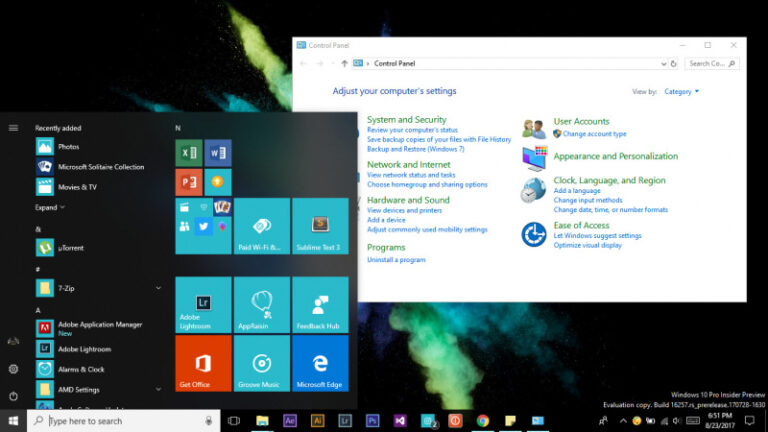Secara defaut, ketika salah dalam memasukan password user, kita bisa mencobanya terus menerus tanpa adanya batasan berapa kali bisa mencoba untuk login. Tetapi dengan menggunakan tutorial ini, kamu dapat memberikna batasan seberapa banyak user bisa mencoba untuk login di Windows 10.
Memberikan Batas Percobaan Login di Windows 10
- Buka Windows Run (WinKey + R), kemudian ketikan secpol.msc untuk membuka Local Security Policy.
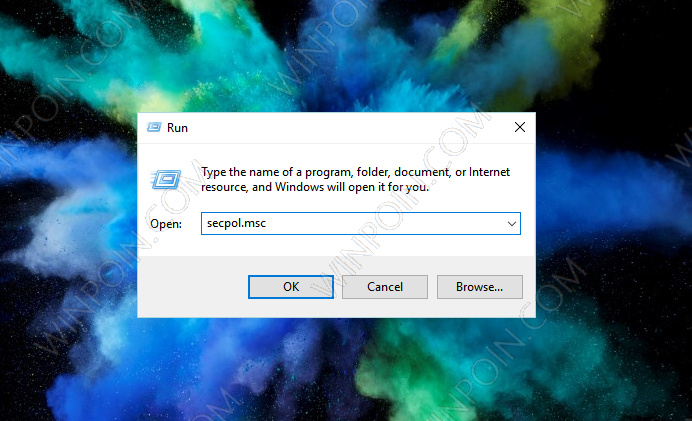
- Kemudian navigasi ke Account Policies – Account Lockout Policy.
- Pada panel kanan, klik 2x pada opsi Account lockout threshold.

- Pada jendela Properties, masukan angka yang kamu inginkan sebagai acuan berapa banyak percobaan login yang boleh dilakukan. Jika sudah klik OK untuk menerapkan perubahan.
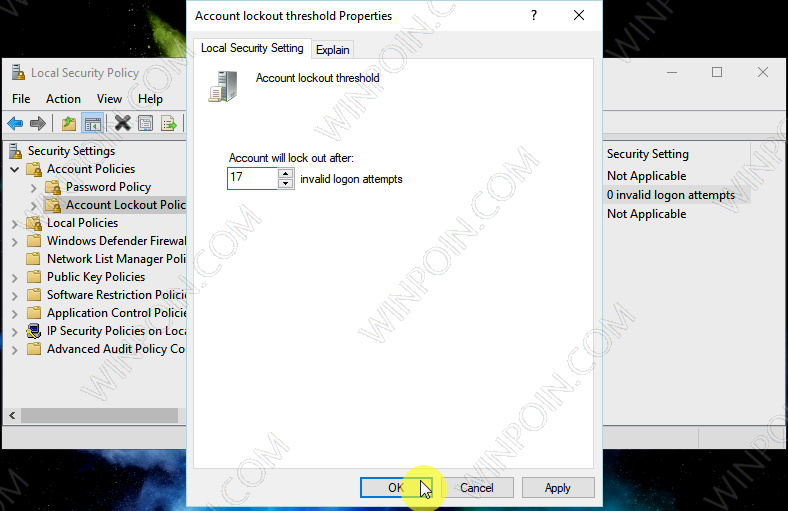
- Akan muncul jendela kecil yang memberi tahu bahwa, ketika sudah melewati batas yang ditentukan. Klik OK untuk menyimpan perubahan.

- Tutup jendela Local Security Policy.
Dengan begitu, maka ketika user sudah melewati batas percobaan yang ditentukan. Maka akun akan otomatis terkunci selama 30 menit. Jadi kamu tidak bisa login dengan akun tersebut (meskipun sudah memasukan password dengan benar) selama 30 menit kedepan.
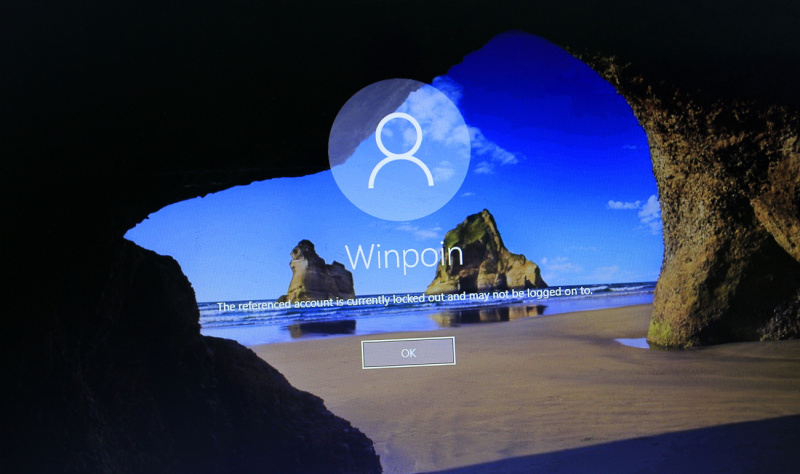
Untuk mengembalikannya keawal, cukup lakukan langkah yang sama seperti diatas dan ubah menjadi 0 (yang berarti tidak ada batasan untuk percobaan login) pada opsi Account lockout threshold.
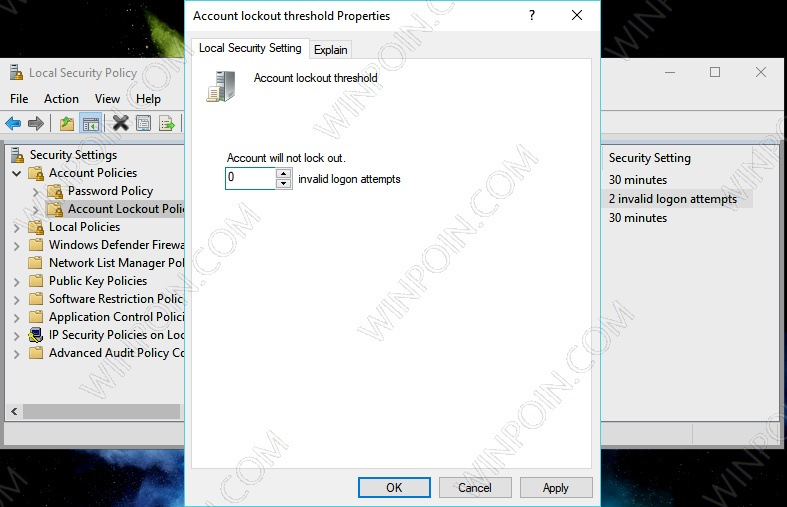
Nah itu dia cara untuk menerapkan batasan percobaan login user di Windows 10. Semoga artikel ini dapat bermanfaat :)